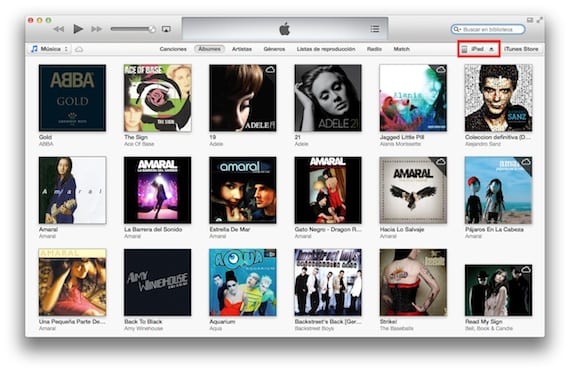
След стартирането на iTunes 11 открихме по-визуално привлекателно приложение и с по-добра производителност, но все още не е много интуитивно приложение, така че ще създадем пълно ръководство за използване на iTunes 11 с нашия iPad, които ще бъдат разделени на няколко глави, за да видим всяка една от функциите, които са ни необходими, за да бъде нашето устройство готово.
Първо ще ви дам два съвета за настройка. Те не са от съществено значение, но мисля, че улесняват нещата, така че освен ако по някаква причина не искате да го конфигурирате по този начин, препоръчвам ви да го конфигурирате, както показват изображенията. Отиваме в iTunes> Preferences (Mac) или Edition> Preferences (Windows) и се появява прозорецът за конфигуриране.
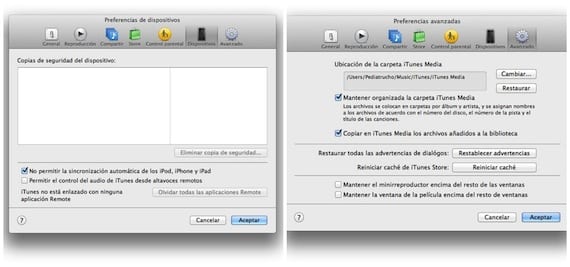
Два раздела са важни: Устройства, където препоръчвам да маркирате опцията „Да не се разрешава автоматично синхронизиране на iPod, iPhone и iPad“; Разширено, където препоръчвам да проверите първите две опции, „Поддържайте папката iTunes Media организирана“ и „Копиране на файлове, добавени в библиотеката в iTunes“. Какво извличаме от това? Ами първо, че нашето устройство ще се синхронизира само когато натиснем бутона, а не автоматично и по този начин избягваме лоши изненади. И второ, всички файлове, които добавяме към iTunes (музика, филми ...), ще отидат в папката «iTunes Media» и ще имаме перфектен архив.
Връщаме се към основния прозорец на iTunes, който ни показва нашата музикална библиотека. За достъп до функциите, свързани с нашето устройство, трябва да го свържем към нашия компютър и да го изберем горе вдясно. След като това стане, a прозорец, в който имаме много информация и няколко опции.
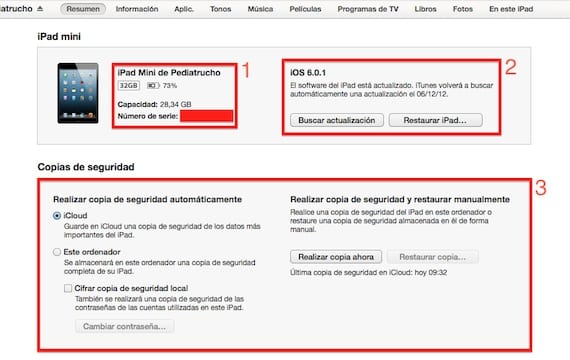
В горната част виждаме няколко раздела (Резюме, Информация, Приложения ...). Днес ще анализираме раздела «Резюме», което не е малко. В него можем да видим няколко части, като например информацията за нашето устройство (1), където виждаме модела, капацитета, батерията и серийния номер. ако щракнем върху серийния номер, той се променя на UDID номер, идентификатора. Това са номера, които обикновено няма да използвате, но които може да се наложи да проверите гаранцията си или да регистрирате устройството като разработчик.
Вдясно виждаме опциите за актуализация (2), където има два бутона, Проверете за актуализация / Актуализиране и Възстановяване на iPad. Какви разлики има? Въпреки че изглеждат еднакви, те не го правят. ако актуализираме, ще имаме нашето устройство с новата версия и всичко, което имахме вътре (снимки, настройки, разговори в WhatsApp ...). Ако възстановим, ще оставим устройството си като фабрично, чисто и с най-новата налична версия. Вярно е, че след като възстановим, можем да възстановим резервно копие и ще го получим отново, както преди. Какво е по-добре? Моето лично мнение е, че ако имате Jailbreak, винаги възстановявайте и не възстановявайте резервно копие, същото като когато сменяме версията (например от ios 5 на ios 6). Това е най-добрият начин да се избегне натрупването на „боклуци“, които причиняват проблеми със стабилността или прекомерен разход на батерия.
Точно отдолу имаме опциите за резервно копие (3). Можете да изберете iCloud, така че веднъж на ден, когато iPhone бъде включен към зареждане и свързан към WiFi мрежа, той ще изпрати копие до облачната услуга на Apple. Или можете също да изберете да го направите в iTunes, когато синхронизирате, можете дори да шифровате това копие за по-голяма сигурност. Отдясно имате опциите за ръчно, да направите копие в iTunes точно сега или да възстановите стар архив.

Ако слезем в същия прозорец, ще намерим повече опции (5). Проверете и махнете отметката от опциите ръчно, тъй като те ви интересуват. Има опция, която аз лично не обичам да маркирам, която е WiFi синхронизацията, защото причинява повече източване на батерията на устройството, но оставям това на ваш избор. И точно по-долу можем да видим графика, която показва съхранението на iPad, всяка категория с различен цвят.
Повече информация - Apple пуска iTunes 11

Е, урокът е добре, но е същият като предишната версия, но с жалък дизайн. Тези Apple се използват за потъване на компанията, е че аз халюцинирам с това.
Препоръчвате да възстановите и да не възстановявате архива. Но по този начин бихме загубили всички Wi-Fi връзки и техните ключове.
Има ли начин да се запазят wifi връзките със съответните им ключове? iCloud ???
благодаря
Официално, за което знам, не. Ако имате Jailbreak, има приложение, наречено WiFi Passwords, което възстановява ключовете ви и ги изпраща на имейл, то е безплатно и много полезно. Имате го в репото на BigBoss. Но както ти казвам, не знам друг начин. Това са данни, които от съображения за сигурност са криптирани и нямате достъп до тях.
Здравейте, имам проблем с моя iPad. Когато го свържа с отворен iTunes и натисна раздела за обобщение, няма информация. Следователно не мога да зареждам музика или нещо подобно. Някой, който може да ми помогне?
Имам iPod 4 с IOS6.0.1, искам да синхронизирам песните си от iTunes 11, но не мога да разбера как
Свържете вашия iPod към компютъра, щракнете горе вдясно, в iTunes, където пише iPod и изберете музикалния раздел, маркирайте всички или един по един песните / албумите, които искате да синхронизирате, и щракнете върху синхронизиране.
Луис Падила
luis.actipad@gmail.com
https://www.actualidadiphone.com
Здравейте! itunes 11 разпознава mini ipad, но когато отида в раздела резюме информацията не се появява и следователно не се синхронизира, мога ли да направя нещо?
Опитайте да деинсталирате iTunes и да го инсталирате отново, за да видите.
-
Изпратено от пощенска кутия за iPhone
Здравейте, току-що инсталирах itunes 11 на компютъра си и оставам с впечатлението, че не виждам целия екран на главната страница. За първи път ще синхронизирам ipad, но след като го свържа с usb, ми се струва, че го приема. Когато щракна върху някоя от опциите (резюме, информация, приложения ...), тя не прави нищо. Бихте ли ми помогнали? Това е малък компютър, в случай че има нещо общо с него! Поздрав и Благодаря напред
Не можете да превъртите? Ще превъртя надясно или ще намаля размера на прозореца. -
Изпратено от пощенска кутия за iPhone
Същото се случва и с мен, когато свържа своя iphone 5, всичко се появява в бутона за обобщение и мога да зареждам музика, приложения и всичко, но когато свържа ipad, той само го разпознава и не ми показва нищо, когато натиснете бутона за обобщение или някой от тези Те са отстрани, така че не мога да зареждам приложения или музика или нещо друго. Какво мога да направя?
Хрумна ми само да го възстановите отново и да го свържете
Луис Падила
luis.actipad@gmail.com
IPad новини
Здравейте! Имам същия проблем, когато свързвам ipad към iunes на компютъра не мога да заредя нищо или да видя нищо, защото когато дам обобщение или информация или приложения и т.н., нищо не излиза! Мога ли да направя нещо, без да се налага да възстановявам ipad? Има ли нещо общо с факта, че компютърът е малък?
Благодаря
Проверили ли сте, че iTunes има инсталирана най-новата версия? Опитвали ли сте да го свържете с друг компютър?
Луис Падила
luis.actipad@gmail.com
IPad новини
Имам същия проблем, вече опитах на друг компютър и нищо не се случва по същия начин
ПОМОЩ Свързвам ipad, ако го разпознае, но не се появява информация, НИЩО или обобщено, снимки, които мога да направя? моля имам нужда от помощ
Вижте този урок, публикуван днес: https://www.actualidadiphone.com/itunes-no-reconoce-mi-ipad-i-como-solucionarlo-en-windows/
На 29 март 04 г. в 2013:20 ч. „Диск“ написа:
Благодаря за урока, той ми помогна много, но сега имам още един въпрос, надявам се, че можете да ми помогнете, имам ipad mini има джейлбрейк, как мога да го възстановя без актуализиране до версия 6.1.3
Съжалявам, но не мога да ви помогна, не мога (в момента)
На 30 март 04 г. в 2013:01 ч. „Диск“ написа:
Не можете да направите нищо, за да премахнете джейлбрейка? 🙁
Да, но ще възстановите до 6.1.3_________Luis PadillaIPad News Editorhttps://www.actualidadiphone.com
5000 или повече книги, които имах в ipad air, бяха изтрити и не мога да ги синхронизирам с iTunes. Когато го правя, синхронизирам само няколко, но не всички книги. Какво мога да направя